MySQL 5.6 64位ZIP安装包使用指南
资源类型:00-3.net 2025-07-05 20:16
mysql 5.6 64 zip安装简介:
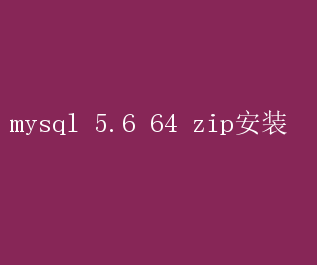
MySQL 5.6 64位 ZIP安装详细指南 在当今的数据驱动时代,数据库管理系统(DBMS)的重要性不言而喻
MySQL,作为一款开源的关系型数据库管理系统,因其高性能、稳定性和灵活性,成为了众多开发者和小型企业的首选
本文将详细介绍如何在64位Windows系统上通过ZIP格式安装包来安装MySQL 5.6版本,帮助初学者顺利完成安装配置
一、下载MySQL 5.6 ZIP安装包 首先,你需要从MySQL官方网站下载适用于64位Windows系统的MySQL 5.6 ZIP安装包
访问【MySQL下载页面】(https://dev.mysql.com/downloads/mysql/),在页面中寻找MySQL Community Server 5.6版本
由于MySQL会定期更新,版本号可能会有所不同,但下载流程基本一致
1.选择操作系统:确保你选择了正确的操作系统版本(Windows)
2.选择架构:对于64位系统,选择对应的64位安装包,通常文件名会包含“winx64”
3.下载ZIP文件:点击下载链接,保存安装包到你的本地硬盘
下载完成后,你会得到一个类似于`mysql-5.6.xx-winx64.zip`的文件
二、解压安装包 下载完成后,接下来需要解压这个ZIP文件
Windows系统自带的解压功能通常已经足够,但你也可以使用第三方解压软件如WinRAR或7-Zip来获得更多功能
1.右击ZIP文件:在文件资源管理器中找到下载的ZIP文件,右击它
2.选择解压选项:选择“解压到当前文件夹”或“解压到指定的文件夹”
建议选择一个易于访问且空间充足的目录,例如`D:学习软件mysql5.6`
3.等待解压完成:解压过程可能需要一些时间,具体取决于你的系统性能和ZIP文件的大小
三、配置环境变量 为了使MySQL的命令工具(如`mysql`、`mysqld`等)能够在命令行中全局访问,你需要将MySQL的`bin`目录添加到系统的环境变量中
1.打开系统属性:右击“此电脑”或“计算机”,选择“属性”
2.高级系统设置:在左侧面板中点击“高级系统设置”
3.环境变量:在系统属性窗口中,点击“高级”选项卡下的“环境变量”按钮
4.编辑Path变量:在系统变量区域找到Path变量,选中并点击“编辑”
5.添加bin路径:在新窗口中,点击“新建”,然后粘贴MySQL的`bin`目录路径,例如`D:学习软件mysql5.6bin`
6.确认更改:依次点击“确定”按钮保存更改
四、配置MySQL配置文件 MySQL的配置文件(通常是`my.ini`或`my.cnf`)用于定义数据库服务器的运行参数
在ZIP安装中,你需要手动创建并编辑这个文件
1.创建配置文件:在MySQL的根目录下(例如`D:学习软件mysql5.6`),新建一个名为`my.ini`的文本文件
2.编辑配置文件:使用记事本或其他文本编辑器打开`my.ini`文件,并添加以下内容: ini 【mysqld】 基础目录 basedir=D:学习软件mysql5.6 数据目录 datadir=D:学习软件mysql5.6data 确保使用正确的路径替换`basedir`和`datadir`的值
其他参数可以根据需要进行配置,但对于初学者来说,上述配置已经足够
五、安装MySQL服务 配置完成后,你需要以管理员身份打开命令提示符(CMD),并安装MySQL服务
1.打开CMD:在搜索框中输入cmd,然后右击“命令提示符”,选择“以管理员身份运行”
2.切换到MySQL目录:使用cd命令切换到MySQL的`bin`目录,例如: bash cd /d D:学习软件mysql5.6bin 3.安装MySQL服务:输入以下命令并回车: bash mysqld --install 如果安装成功,你会看到一条确认消息
注意,使用`mysqld --remove`命令可以卸载MySQL服务
六、启动MySQL服务 安装服务后,你需要启动它才能使用MySQL数据库
1.启动服务:在CMD中输入以下命令并回车: bash net start mysql 如果服务启动成功,你会看到一条确认消息
使用`net stop mysql`命令可以停止服务
七、初始化MySQL数据库(如果需要) 在某些情况下,特别是首次安装时,你可能需要手动初始化MySQL数据库
这通常包括创建系统表和其他必要的数据库结构
1.初始化数据库:在CMD中输入以下命令并回车(注意,这个步骤可能在你运行`mysqld --install`时已经自动完成): bash mysqld --initialize --console 这条命令会在控制台输出初始化过程中生成的临时root密码
请记下这个密码,因为稍后你需要用它来登录MySQL
八、设置root密码并登录MySQL 初始化完成后,你可以设置MySQL的root密码并登录数据库
1.设置root密码:在CMD中输入以下命令并回车(首次登录时,如果MySQL没有设置密码,直接按回车即可): bash mysqladmin -u root -p password 新密码 系统会提示你输入当前密码(如果是首次登录,则直接回车),然后输入并确认新密码
2.登录MySQL:使用新设置的密码登录MySQL数据库: bash mysql -u root -p 输入密码后,你应该能够看到MySQL的命令行界面,这表明你已经成功登录
九、常见问题及解决方案 在安装和配置MySQL的过程中,可能会遇到一些常见问题
以下是一些常见的解决方案: 1.服务启动失败:检查my.ini文件中的`basedir`和`datadir`路径是否正确,确保MySQL有足够的权限访问这些目录
2.登录失败:确保你输入的密码正确,且MySQL服务正在运行
如果忘记了密码,你可能需要重置它
3.端口冲突:MySQL默认使用3306端口
如果该端口已被其他程序占用,你需要在`my.ini`文件中更改MySQL的端口号
4.防火墙设置:确保你的防火墙允许MySQL的访问
如果需要远程访问MySQL,你可能需要在防火墙中开放相应的端口
十、结论 通过ZIP安装包在64位Windows系统上安装MySQL 5.6虽然需要一些手动配置,但一旦完成,你将拥有一个功能强大且灵活的数据库管理系统
本文详细介绍了从下载安装包到配置环境变量、创建配置文件、安装和启动服务以及设置root密码的整个流程
希望这篇指南能帮助你顺利完成MySQL 5.6的安装和配置,为你的数据之旅打下坚实的基础